
Sisukord:
- Autor John Day [email protected].
- Public 2024-01-30 08:50.
- Viimati modifitseeritud 2025-01-23 14:40.
Jälgige rohkem autorit:


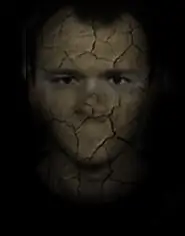
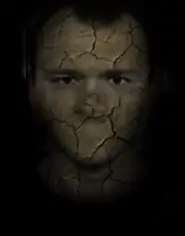


Nüüd oli mul väga kummaline, et keegi sellel saidil ei üritanud pikslite kunsti tegemisel, tegemisel/joonistamisel õpetada. See juhend annab teile lihtsad sammud isomeetriliste jooniste tegemiseks pikslite abil! oi suured sõnad:)
Allolev joonis on minu väike pikselikunsti joonis!
Samm: õppige reeglit tundma
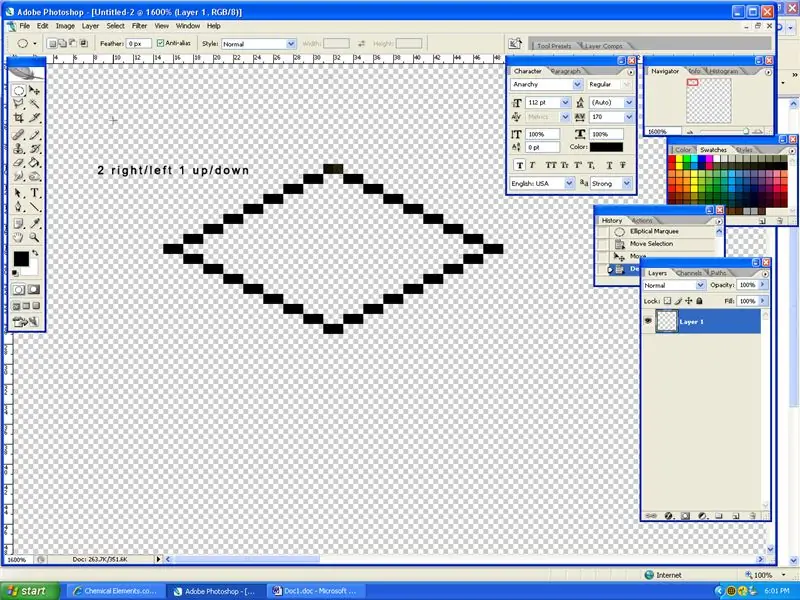
Ok, pikslite kunsti jaoks on ainult üks reegel ja see on 2 parema/vasaku 1 üles/alla reegel! Proovige teha minu tehtud ekraanipildil olev sisu ilma seda vaatamata ja kopeerimata. Järgige reeglit. Veenduge, et kasutate pliiatsitööriista, kui mõtlete ja suurendate %1600
2. samm: paljundamine ja linkimine
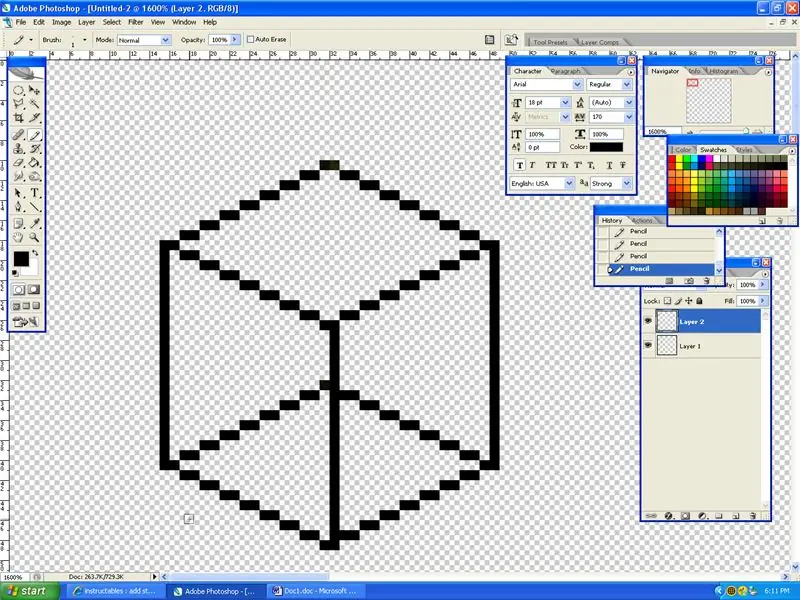
Nüüd, kui teil on teemant, valite selle valija tööriista abil ja kopeerite selle uude kihti. Kui see on uues kihis, ühendage see (cntrl + e) ja tõmmake pliiatsitööriistaga joon selle ühendamiseks, nagu ekraanipildil näidatud.
Samm: värvige oma maatükk

Ok, nii et teil on pikslite raam … nüüd peate selle värvima. Valige 3 rohelist tooni, üks heledam kui teine, ja värvige ülemine heledam, parem pool veidi tumedam ja vasak pool tumedam. Selleks võite kasutada pliiatsit või värviämbrit. Mul oli värvi ämbriga probleeme, nii et kasutasin pliiatsit
Samm: lisage maa alla mustus
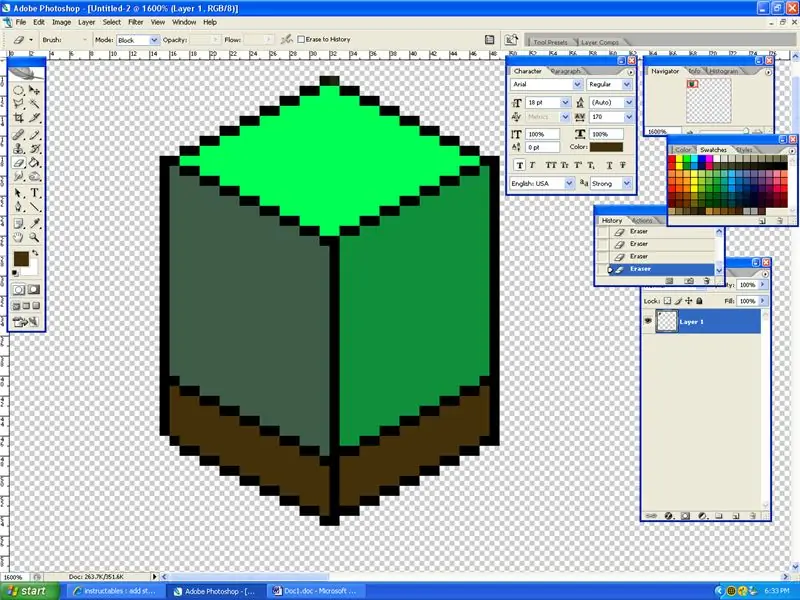
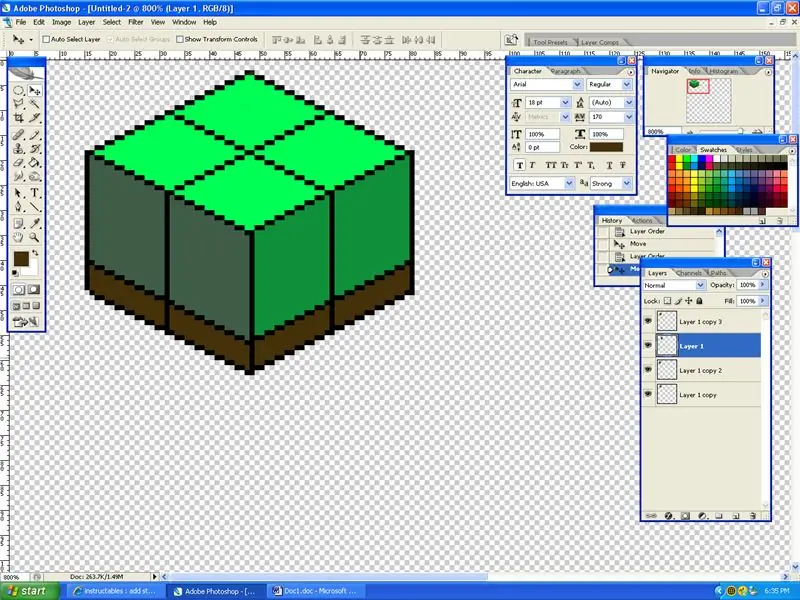
Enne jätkamist tahaksin lihtsalt märkida, et kui soovite tegelikku pikslite kunstipilti teha, oleks teie maatükk PALJU suurem. Olgu, nüüd lisame veidi mustust: D Tehke sama asi maa all, kuid tehke see ainult 8 pikslit madalam. Ka oma maa suuremaks muutmine on lihtne. Lihtsalt kopeerige kihid, korraldage need ruuduks ja ühendage need (cntrl + e)
Samm: kasutage oma kujutlusvõimet
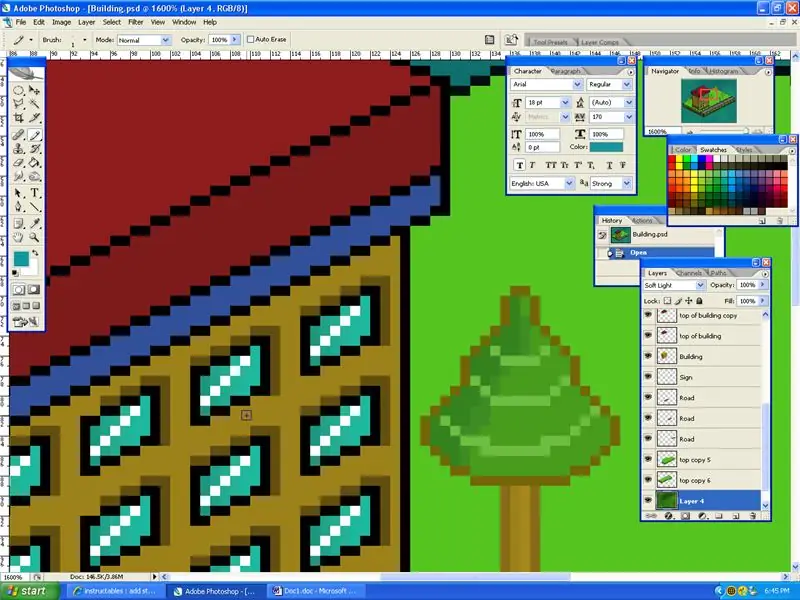
Nüüd, kui teil on oma maatükk, saate sellega kõike teha! Jaa! Sama reegel kehtib ka millegi tegemise kohta (2 vasakule/paremale 1 üles/alla) Veenduge, et järgite ka värvireeglit.
Ja veel üks oluline asi, mida peaksite teadma, on panna aknad reeglit järgima, kuid lisage kindlasti peegeldus, et see parem välja näeks. Suurendasin oma pilti, et näeksite lihtsamalt Commentz Plz!
Soovitan:
Tabeli loomine ja sisestamine ning tabelisse täiendavate veergude ja/või ridade lisamine rakenduses Microsoft Office Word 2007: 11 sammu

Tabeli loomine ja sisestamine ning tabelisse täiendavate veergude ja/või ridade lisamine rakenduses Microsoft Office Word 2007: Kas teil on kunagi olnud palju andmeid, millega töötate ja mõtlesite ise … " kas need andmed näevad paremad välja ja neid on lihtsam mõista? " Kui jah, siis võib teie vastuseks olla Microsoft Office Word 2007 tabel
Allkirja seadistamine mobiili Outlooki rakenduses: 5 sammu

Allkirja seadistamine mobiili Outlooki rakenduses: kui töötate ärimaailmas, olete Microsoft Outlooki töölauaversiooniga rohkem kui tõenäoliselt väga tuttav olnud. Outlook on suurepärane tööriist, mis võimaldab teil saata meile, salvestada faile, planeerida koosolekuid ja kohandada mis tahes viisil
JUniti testjuhtumi loomine rakenduses Eclipse: 9 sammu

JUniti testjuhtumi loomine Eclipse'is: Java -koodi testimiseks Eclipse'is peab programmeerija kirjutama oma testid. Kõige sagedamini kasutavad kogenud programmeerijad JUniti teste oma koodi õigsuse ja tõhususe kontrollimiseks. Seda katsetamisstiili õpetatakse enamikus ülikoolides, näiteks
Graafiku loomine rakenduses MS Excel 2016: 6 sammu

Graafiku loomine rakenduses MS Excel 2016: need samm-sammult juhised selgitavad, kuidas luua graafikut Microsoft Exceli abil. Iga kasutaja, kellel on andmekogum ja juurdepääs Exceli programmile, saab neid juhiseid hoolikalt järgides graafiku koostada. Iga kirjalik juhend on kooskõlas
Kuidas teha helendavat teksti rakenduses Paint.NET: 8 sammu

Kuidas teha helendavat teksti Paint.NET -is: Nii saate teksti Paint.NET -is helendava efekti muuta. Selles juhendis kasutasin helendava efektiga Tengwar Annatari fonti, et teha omamoodi "võlurunid"; seda tehnikat saab aga rakendada iga fondi puhul
